洋葱头云重装使用教程
- 分类:教程 回答于: 2019年12月05日 09:00:02

洋葱头云重装是一款系统重装工具,使用方法和大多数系统重装软件像类似,今天小编就以最常用的小白一键重装系统为例,给大家介绍一下在线重装系统的简单方法。更多电脑教程,尽在小白系统官网。
在线安装系统教程
1、浏览器搜索【小白系统官网】,进入官网首页下载安装小白一键重装系统软件。如果电脑中有重要资料,请先提前备份。
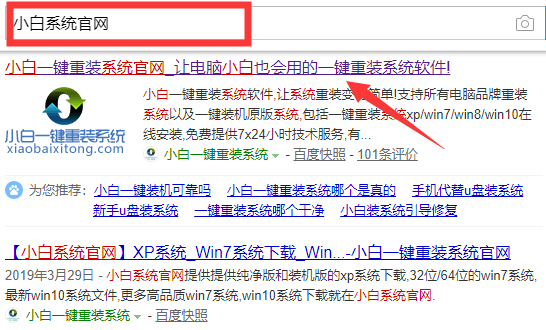
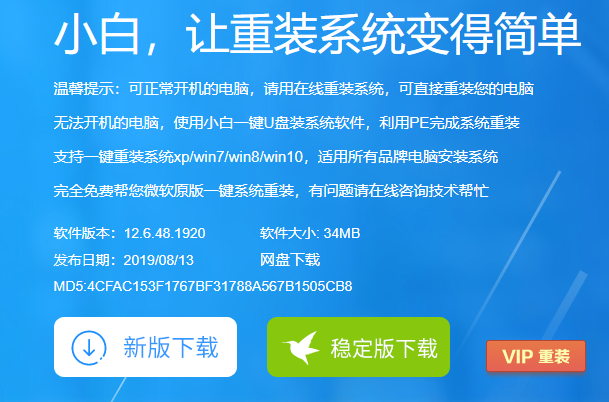
2、关闭电脑上全部的杀毒软件,双击打开小白一键重装系统软件,等待检测系统安装环境完成,直接进行在线重装界面,选择需要安装的系统即可。
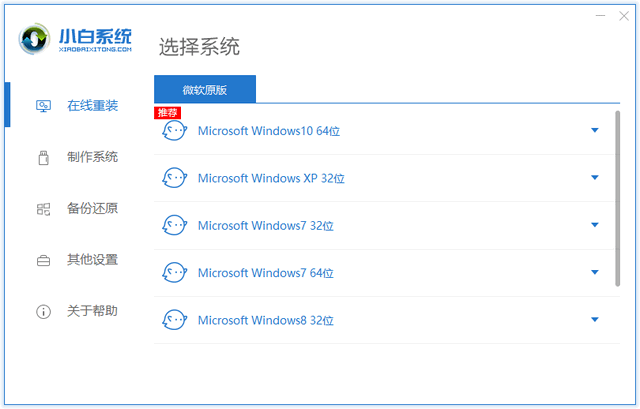
3、选择自己喜欢的第三方软件,点击下一步。
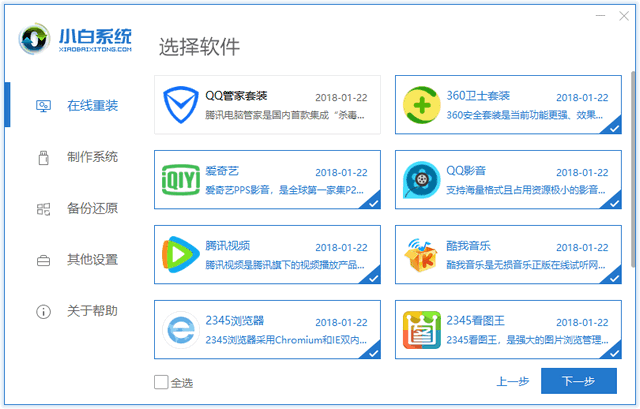
4、后续步骤就无需我们操作啦,等待系统的自动安装完成即可。
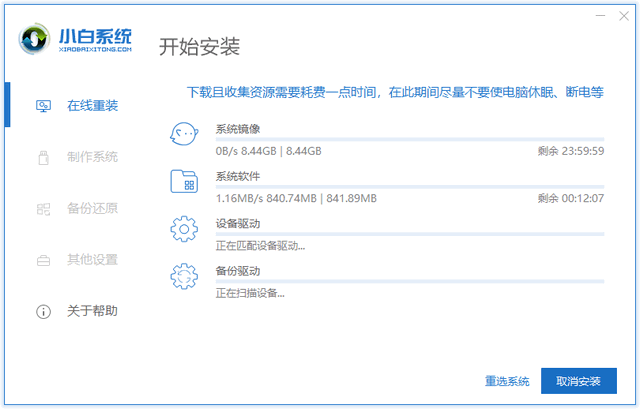
5、出现win10系统界面,简单设置一下即可正常使用。

现在电脑是我们现在主要的工作学习工具,重装系统也成为了我们必须要掌握的一项技能。维修店重装系统30-50元不等,我们学会重装系统不仅可以解决自己的电脑问题,学习更多的电脑知识。还可以给别人重装系统,赚些外快也不错哦。小编靠这门技术,天天有妹子请吃饭(* ̄︶ ̄)。

小白系统还有人工客服的技术支持,当你在重装系统时遇到不懂的问题时,可以随时咨询人工客服哦。
 有用
26
有用
26


 小白系统
小白系统


 1000
1000 1000
1000 1000
1000 1000
1000 1000
1000 1000
1000 1000
1000 1000
1000 1000
1000 1000
1000猜您喜欢
- 误删除文件恢复工具有哪些..2023/04/23
- 微软原版系统下载安装教程..2022/01/16
- 请师傅重装系统多少钱及重装方法..2023/04/11
- 腾达路由器设置指南:轻松配置您的网络..2024/02/16
- 联想小新Air 15(2018)重装系统教程图解..2023/04/17
- 暗黑2下载:畅享经典魔幻冒险!..2023/12/29
相关推荐
- 东芝一键重装系统win8图文教程..2017/03/11
- win7和win10的区别2016/11/22
- 小白重装系统软件打不开怎么办..2023/04/08
- 《旺旺下载:快速掌握软件安装与使用技..2024/08/18
- 《穿越火线怎么玩:新手指南与策略解析..2024/09/09
- 小白重装系统后产品密钥多少啊怎么查..2022/11/12














 关注微信公众号
关注微信公众号



